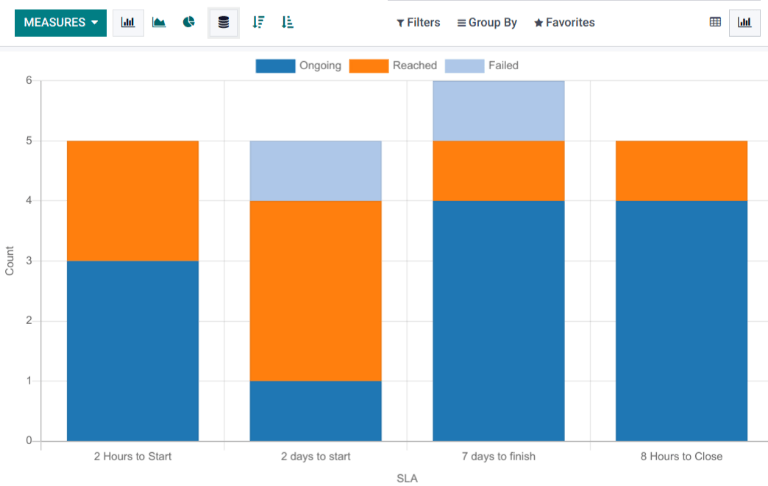Acuerdos de nivel de servicio (SLA)¶
Un acuerdo de nivel de servicio (SLA, por sus siglas en inglés) define el nivel de servicio que un cliente puede esperar de un proveedor. El acuerdo de nivel de servicio le brinda al cliente una línea de tiempo en donde se explica cuándo se pueden esperar los resultados y no deja que el equipo de soporte se salga del objetivo.
Nota
La función Políticas de SLA debe estar habilitada en los equipos de soporte al cliente recién creados.
Para habilitar la función, vaya a y haga clic en uno para abrir la página de configuración de ese equipo.
Una vez aquí, diríjase a la sección Rendimiento. Seleccione la casilla Políticas SLA para activar la función SLA para el equipo y después haga clic en Guardar. Es posible que deba actualizar la página.
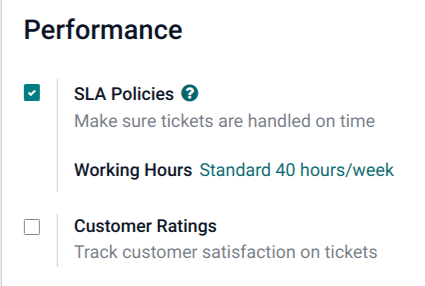
Crear una política de SLA¶
Para crear una nueva política vaya a y haga clic en Crear.
Otra forma de hacerlo es ir a y hacer clic en uno. Después haga clic en el botón inteligente Políticas SLA ubicado en la parte superior de la página de ajustes del equipo y haga clic en Crear.
En el formulario de políticas SLA en blanco escriba un nombre en la línea vacía ubicada en la parte superior del formulario y una descripción en el campo Descripción de la política, después complete el formulario con los siguientes pasos.
Definir los criterios de la política de SLA¶
La sección Criterios se usa para identificar a qué tickets se aplica esta política.
Complete los siguientes campos para ajustar los criterios seleccionados:
Nota
Puede hacer varias selecciones para cada campo a no ser que se indique lo contrario.
Equipo de soporte al cliente: La política solo se puede aplicar a un equipo. Este campo es obligatorio.
Prioridad mínima: el nivel de prioridad de un ticket se identifica al seleccionar una, dos o tres ⭐ (estrellas) con el icono correspondiente, estas representan la prioridad en la tarjeta de kanban o en el ticket. El acuerdo de nivel de servicio solo aplica después de actualizar el nivel de prioridad en el ticket para que coincida con el criterio del SLA. Si no selecciona nada en este campo, esta política se aplica a todos los niveles de prioridad.
Tipo: los tipos de ticket pueden ser útiles para indicar cuando un ticket corresponde a una pregunta de cliente que se puede responder con rapidez o a un problema que quizás necesita algo de investigación.Es posible seleccionar varios tipos de ticket en este campo. Si no selecciona nada, esta política aplica a todos los tipos de ticket.
Etiquetas: las etiquetas se aplican para indicar de qué trata el ticket. Se pueden aplicar varias etiquetas a un solo ticket.
Clientes: se pueden seleccionar tanto contactos de individuos como de empresas en este campo.
Artículos de la orden de venta: este campo solo está disponible si un equipo tiene la función Hojas de horas habilitada. Esto permite vincular el ticket con una línea específica de una orden de venta, esta se debe indicar en el campo Artículos en la orden de venta del ticket.
Establecer un objetivo en la política SLA¶
La sección objetivo de un formulario de política SLA identifica la etapa a la que debe llegar un ticket y el tiempo asignado para llegar a ella que permitirá poder cumplir con la política SLA. Es posible seleccionar cualquier etapa asignada a un equipo en el campo Etapa de contacto.
Example
Un SLA con el nombre 8 horas para cerrar lleva el registro del tiempo de trabajo antes de completar un ticket y tendría que llegar a la etapa Resuelto. De forma simultánea, un SLA llamado 2 días para iniciar lleva seguimiento del tiempo de trabajo antes de empezar a trabajar en un ticket y tendría que llegar a la etapa En progreso.
El tiempo invertido en las etapas seleccionadas en el campo Excluir etapas no se incluye al momento de calcular la fecha límite para el :abbr:` SLA (Acuerdo de nivel del servicio)`.
Cumplir con las fechas límites del SLA¶
La fecha límite se calcula tan pronto como se determina que un ticket coincide con los criterios de una política del SLA. Esta fecha depende de la fecha de creación del ticket y las horas laborales que se espera usar.
Nota
El valor que aparece en el campo horas laborables se utiliza para determinar la fecha límite de las políticas SLA. De forma predeterminada, se determina mediante el valor establecido en el campo Horas laborables de la empresa. Para ver o actualizar esto, primero habilite el modo de desarrollador y después vaya a .
Después de esto, la fecha límite se agrega al ticket, así como una etiqueta que indica el nombre del SLA que se aplica.
Si un ticket cumpla una política SLA, la etiqueta del SLA se vuelve de color verde, y la fecha límite desaparece del ticket.
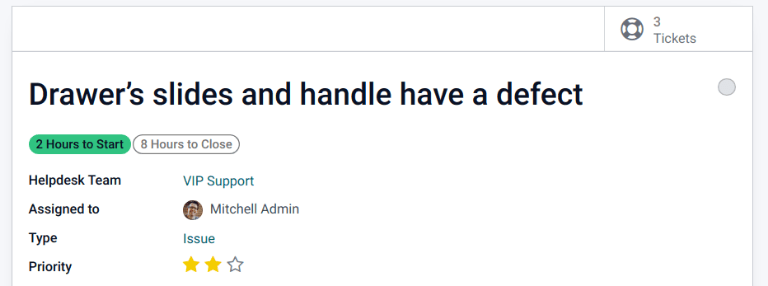
Este ticket de soporte al cliente tiene dos políticas SLA aplicadas. Una de las políticas se ha cumplido, así que su etiqueta ahora es de color verde. La otra política está en curso.¶
Importante
Si un ticket cumple los criterios de más de un SLA, aparecerá la fecha límite más cercana en el ticket. Una vez que pase esa fecha límite, aparecerá la siguiente.
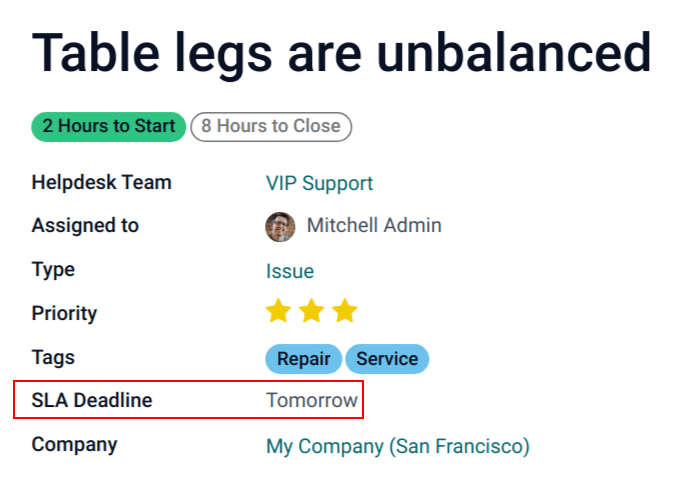
Si se alcanza la fecha límite del acuerdo de nivel de servicio y el ticket no ha pasado a la etapa objetivo, la etiqueta del SLA se vuelve de color rojo. Una vez que no se cumplió el SLA, la etiqueta roja permanecerá en el ticket incluso después de mover el ticket a la etapa objetivo.
Analizar el rendimiento del SLA¶
El reporte de análisis del estado del SLA lleva el registro de qué tan rápido se cumple un SLA, así como el rendimiento de cada miembro del equipo. Puede acceder al reporte y a su respectiva tabla dinámica desde .
Vista de tabla dinámica¶
De forma predeterminada, el reporte aparece en la vista de tabla dinámica. Aparecen todas las políticas SLA en la base de datos con tickets en los que no se cumplió la política, están en proceso o ya cumplieron con ella.
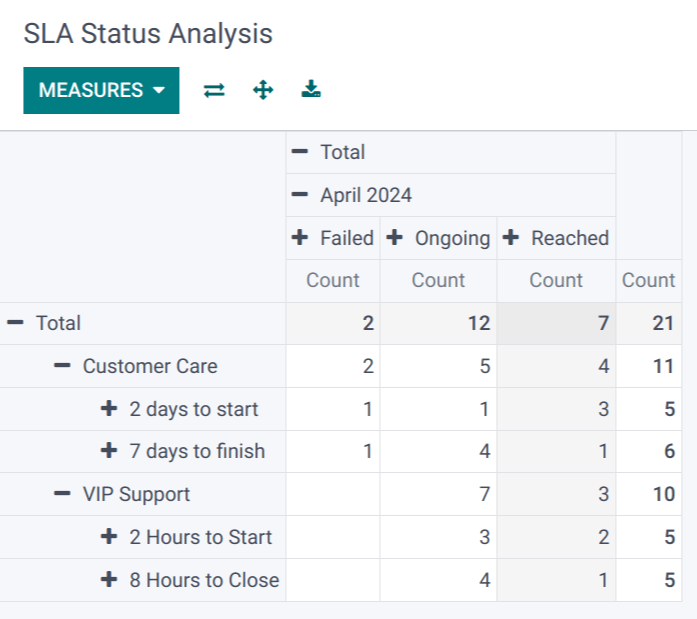
Para cambiar la visualización, o agregar medidas adicionales, haga clic en el botón Medidas para mostrar un menú desplegable con criterios para reportes y seleccione de las opciones disponibles.
Cuando se selecciona una medida aparece un icono ✔️ (paloma) en el menú desplegable para indicar que la medida está incluida y que una nueva columna correspondiente aparece en la tabla dinámica para mostrar los cálculos importantes.
Para agregar un grupo a una fila o columna, haga clic en el ➕ (signo más) junto al nombre de la política y luego seleccione uno de los grupos. Para eliminar uno, haga clic en ➖ (signo menos) y desmarque la opción apropiada.
Vista de gráfico¶
El reporte Análisis del estado del SLA también se puede ver como un gráfico de barras, de líneas o circular. Para alternar entre estas vistas, primero seleccione el botón Gráfico ubicado en la parte superior derecha del tablero y después seleccione el icono del gráfico apropiado en la parte superior izquierda del gráfico.
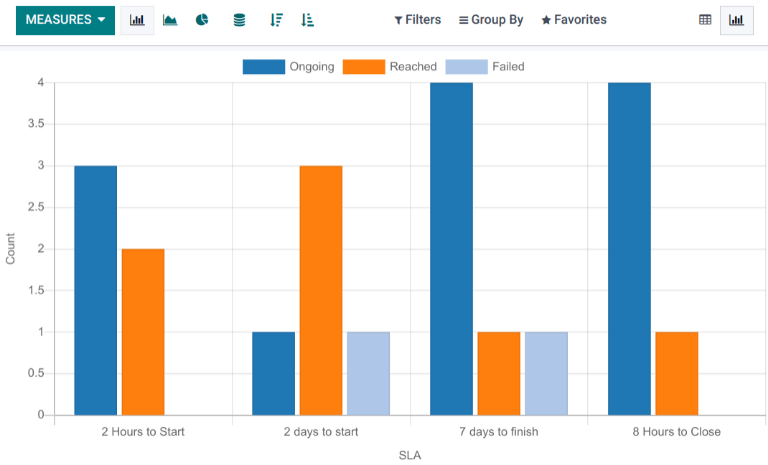
Un gráfico de barras puede gestionar conjuntos de datos más grandes y comparar datos a través de varias categorías.¶
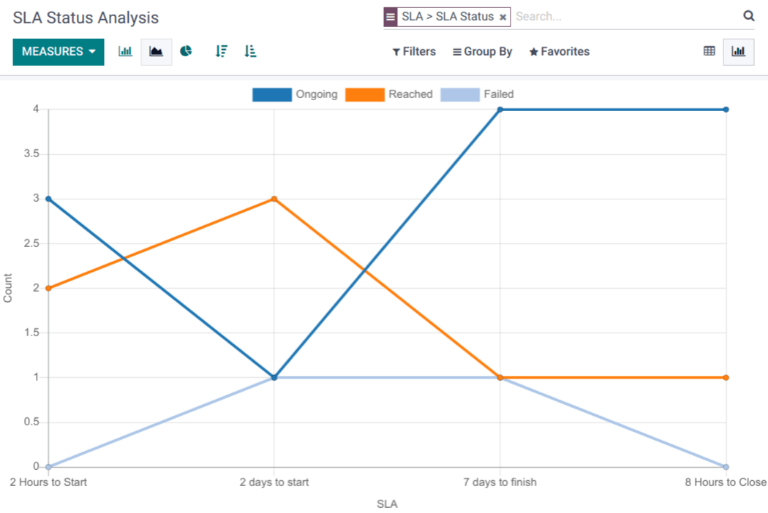
Un gráfico de línea muestra las tendencias de datos o los cambios durante un periodo.¶
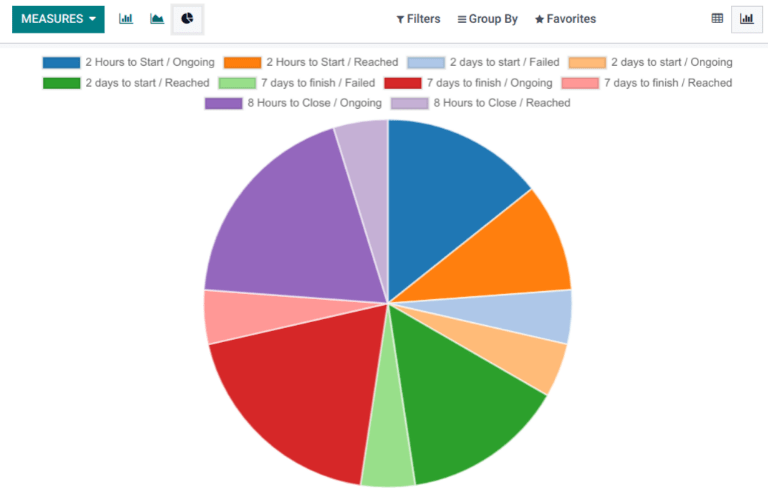
Un gráfico de círculo compara la información entre un número pequeño de categorías.¶
Truco
Tanto el gráfico de barras como el gráfico de líneas se pueden visualizar de forma apilada al seleccionar el icono apilado. Este mostrará dos o más grupos uno encima del otro para facilitar la comparación de datos.